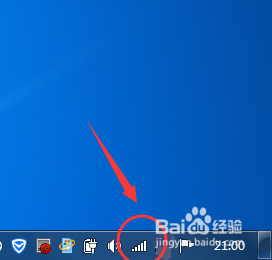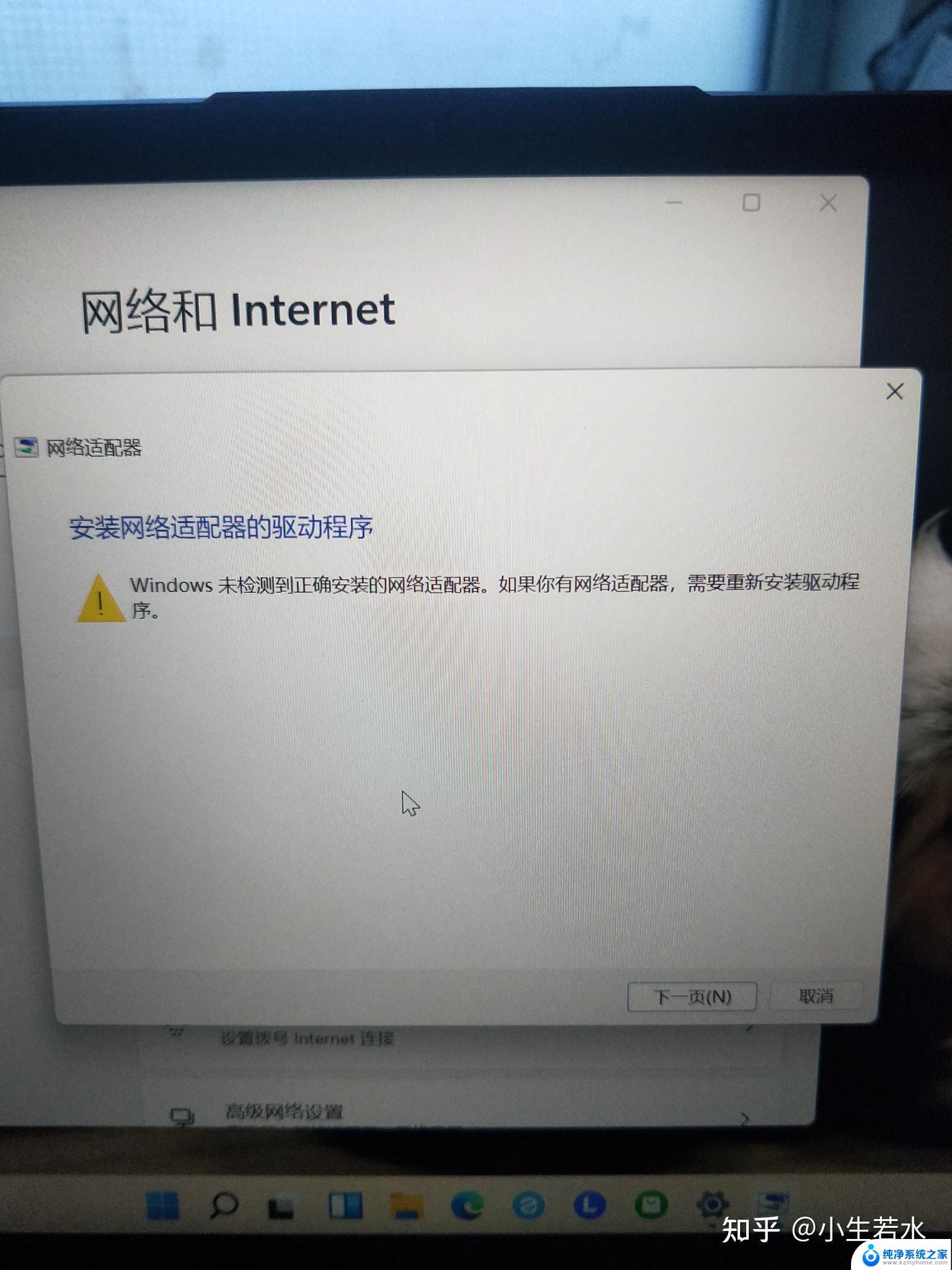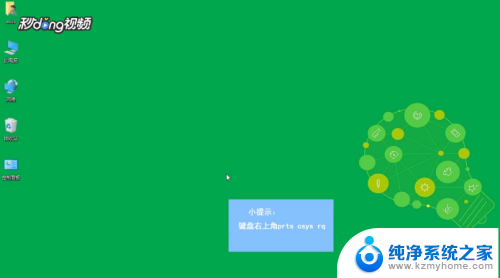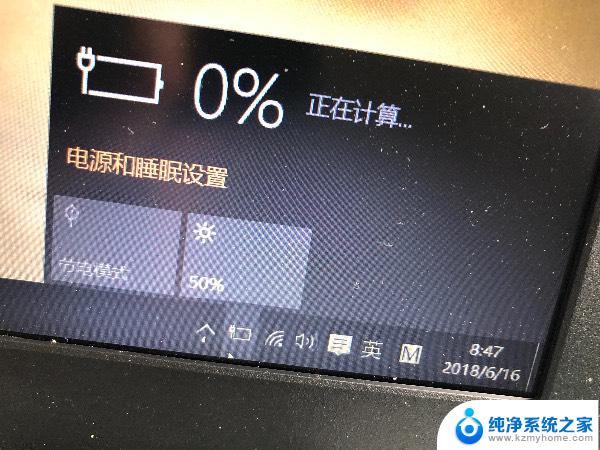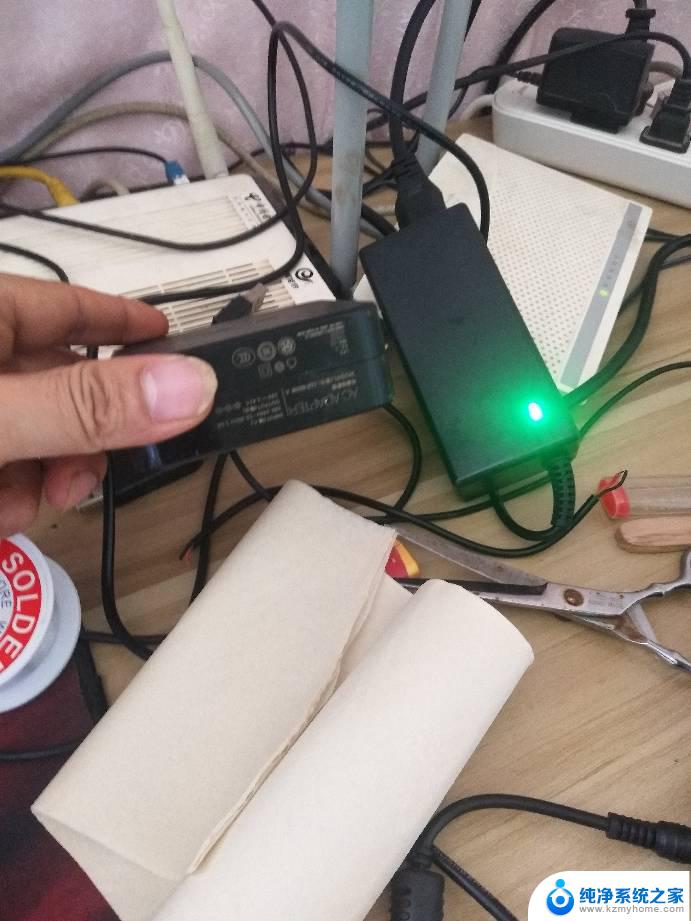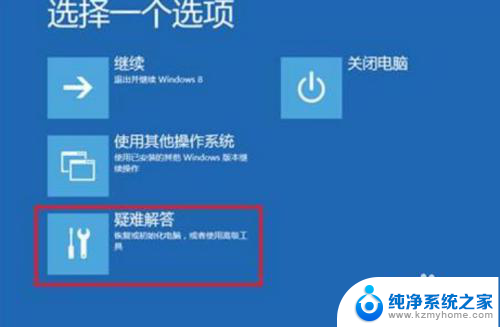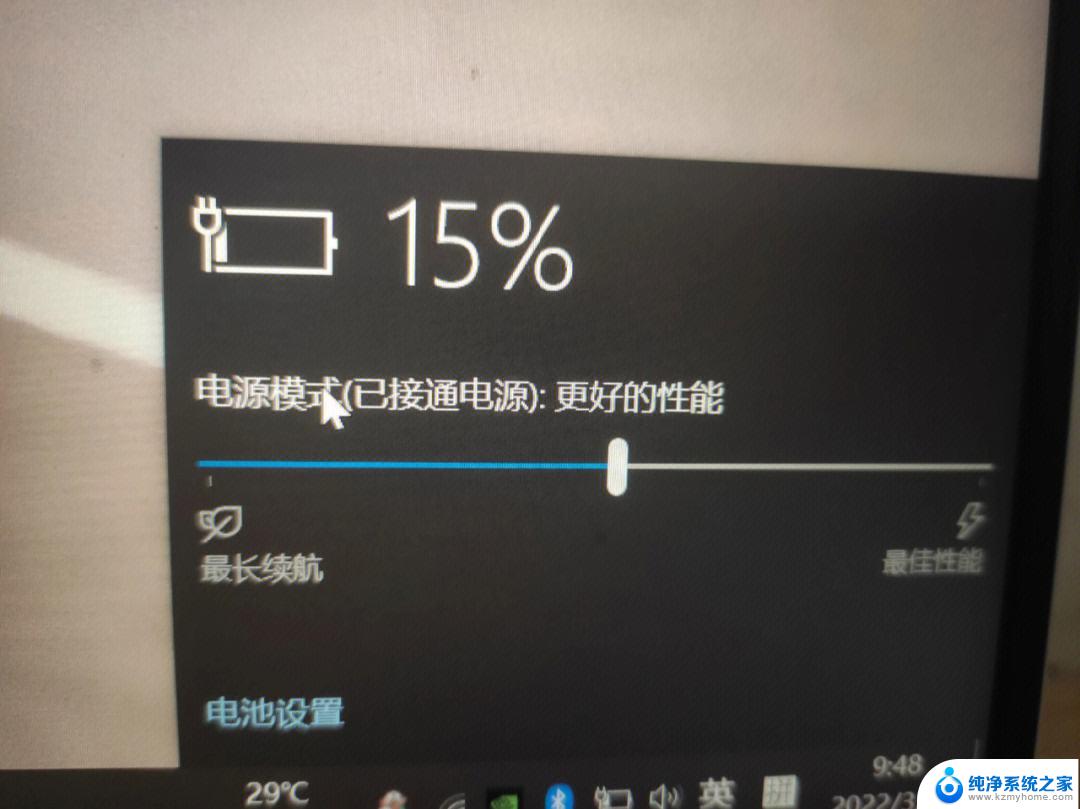华硕笔记本连接hdmi 华硕笔记本HDMI连接教程
随着科技的进步和多媒体应用的普及,越来越多的人开始使用华硕笔记本来观看高清影片、玩游戏或者展示演示文稿,而要实现这些功能,华硕笔记本的HDMI接口则变得至关重要。HDMI(High-Definition Multimedia Interface)是一种可以传输高清音视频信号的接口,它可以通过一根线缆将电脑和其他设备连接起来,从而实现音视频的传输和共享。如何正确地连接华硕笔记本的HDMI接口呢?接下来我们将为大家介绍华硕笔记本HDMI连接的详细教程。

如果有HDMI接口就支持,根据下面的方法进行设置就可以了。
1. 安装笔记本显卡对应的显卡驱动。安装显卡驱动的时候会出现一个音频驱动,两个都需要安装的。否则会导致HDMI没有声音。
2. 关闭笔记本与电视。用HDMI线连接笔记本与液晶电视。
3. 重启笔记本,开启液晶电视。把液晶电视的信息源调整到HDMI模式。
4. 在笔记本桌面点右键,进入NVDIA控制面板。在右边选择显示菜单,选择“设置多个显示器”。打开新的设置对话框。
5. 系统会自动侦察到两个显示器。如果侦察不到,点“我的显示器示显示”,可以强制显示液晶电视。我们只需勾选液晶电视一项,系统就会自动把液晶电视设置为主显示器。
6. 可能你设置完后发现没有声音。下一步就需要设置高清音频设备了。进入控制面板,点“硬件和声音”。
7. 继续点声音设备。默认的选项是“扬声器”,用鼠标选中最下面的“NVIDIA HDMI Out”,并点最下面的“设为默认值”。
以上是关于华硕笔记本连接HDMI的全部内容,如果还有不清楚的用户,可以参考小编提供的步骤进行操作,希望能对大家有所帮助。